
نیا ایچ ڈی ڈی یا ایس ایس ڈی خریدنے کے بعد ، جو پہلی چیز سامنے آتی ہے وہ یہ ہے کہ اس وقت استعمال ہونے والے آپریٹنگ سسٹم کا کیا کرنا ہے۔ بہت سارے صارفین کو کلین او ایس انسٹال کرنے کی ضرورت نہیں ہے ، بلکہ وہ موجودہ نظام کو پرانی ڈسک سے ایک نئے تک کلون کرنا چاہتے ہیں۔
نصب شدہ ونڈوز سسٹم کو ایک نئے ایچ ڈی ڈی میں منتقل کریں
تاکہ جس صارف نے ہارڈ ڈرائیو کو اپ ڈیٹ کرنے کا فیصلہ کیا اسے آپریٹنگ سسٹم کو دوبارہ انسٹال نہ کرنا پڑے ، اس کی منتقلی کا امکان موجود ہے۔ اس معاملے میں ، موجودہ صارف پروفائل کو محفوظ کیا گیا ہے ، اور مستقبل میں آپ اس طریقہ کار سے پہلے ونڈوز کو اسی طرح استعمال کرسکتے ہیں۔
عام طور پر ، جو او ایس خود اور صارف فائلوں کو دو جسمانی ڈرائیوز میں تقسیم کرنا چاہتے ہیں وہ عام طور پر منتقلی میں دلچسپی رکھتے ہیں۔ منتقل ہونے کے بعد ، آپریٹنگ سسٹم نئی ہارڈ ڈرائیو پر ظاہر ہوگا ، اور پرانے پر ہی رہے گا۔ مستقبل میں ، اسے فارمیٹنگ کرکے پرانی ہارڈ ڈرائیو سے حذف کیا جاسکتا ہے ، یا دوسرے نظام کی حیثیت سے چھوڑ سکتا ہے۔
اس سے قبل ، صارف کو ایک نئی ڈرائیو سسٹم یونٹ سے منسلک کرنے کی ضرورت ہے اور یہ یقینی بنانا ہے کہ پی سی نے اس کا پتہ لگا لیا ہے (یہ BIOS یا ایکسپلورر کے ذریعے کیا گیا ہے)۔
طریقہ 1: AOMI پارٹیشن اسسٹنٹ معیاری ایڈیشن
اوومیئشن پارٹیشن اسسٹنٹ اسٹینڈرڈ ایڈیشن آسانی سے آپ کو OS کو اپنی ہارڈ ڈرائیو پر منتقل کرنے کی سہولت دیتا ہے۔ یہ ایک روسی انٹرفیس ہے اور گھریلو استعمال کے لئے مفت ہے ، لیکن معمولی پابندیوں کے ساتھ عطا کیا جاتا ہے۔ لہذا ، مفت ورژن میں آپ صرف ایم بی آر ڈسک کے ساتھ کام کرسکتے ہیں ، جو عام طور پر زیادہ تر صارفین کے لئے موزوں ہے۔
کسی ایسے نظام کو ایچ ڈی ڈی میں منتقل کرنا جس میں پہلے سے ڈیٹا موجود ہو
اگر آپ کی ہارڈ ڈرائیو پر پہلے سے کوئی ڈیٹا اسٹور ہوچکا ہے اور آپ اسے حذف نہیں کرنا چاہتے ہیں تو ، بغیر کسی جگہ کے ایک پارٹیشن بنائیں۔
- مین یوٹیلٹی ونڈو میں ، مین ڈسک پارٹیشن کو منتخب کریں اور منتخب کریں نیا سائز دیں.
- کسی ایک کنٹرول کو گھسیٹ کر مقبوضہ جگہ کو الگ کریں۔

سسٹم کے لئے غیر متعینہ جگہ کا آغاز بہترین آغاز میں کیا جاتا ہے۔ یہی وجہ ہے کہ ونڈوز کو کلون کیا جائے گا۔ ایسا کرنے کے لئے ، نیچے کی اسکرین شاٹ میں دکھایا گیا ہے کے طور پر ، بائیں طرف دائیں طرف گھسیٹیں.

- تمام خالی جگہ مختص نہ کریں: پہلے معلوم کریں کہ آپ کا ونڈوز کتنی جگہ لیتا ہے ، اس مقدار میں تقریبا 20 20-30 جی بی شامل کریں۔ یہ زیادہ ممکن ہے ، کم کی ضرورت نہیں ہے ، بعد میں اپ ڈیٹ اور OS کی دیگر ضروریات کے لئے خالی جگہ کی ضرورت ہوگی۔ اوسطا ، ونڈوز 10 کے لئے تقریبا 100 100-150 جی بی مختص ہے ، زیادہ ممکن ہے ، اس سے بھی کم کی سفارش نہیں کی جاتی ہے۔
صارف کی فائلوں کے ساتھ باقی تمام جگہ موجودہ حصے میں رہے گی۔
مستقبل کے نظام کی منتقلی کے ل for آپ کی صحیح مقدار میں جگہ منتخب کرنے کے بعد ، پر کلک کریں ٹھیک ہے.
- شیڈولڈ ٹاسک تشکیل دیا جائے گا ، اور اسے مکمل کرنے کے لئے ، پر کلک کریں لگائیں.
- آپریشن کے پیرامیٹرز دکھائے جاتے ہیں ، کلک کریں جائیں.
- تصدیقی ونڈو میں ، منتخب کریں ہاں.
- عمل ختم ہونے کا انتظار کریں ، اور پھر اگلے مرحلے پر جائیں۔




سسٹم کو خالی ڈسک یا پارٹیشن میں منتقل کرنا
- ونڈو کے نچلے حصے میں ، جس ڈرائیو کے ساتھ آپ کام کرنا چاہتے ہیں اسے منتخب کریں اور بائیں طرف دبائیں "OS SSD یا HDD منتقل کریں".
- کلوننگ مددگار شروع ہوتا ہے ، کلک کریں "اگلا".
- یہ پروگرام آپ کو ایسی جگہ کا انتخاب کرنے کی پیش کش کرے گا جہاں کلوننگ کی جائے گی۔ ایسا کرنے کے ل a ، ایک دوسرا ایچ ڈی ڈی پہلے سے ہی آپ کے کمپیوٹر سے منسلک ہونا چاہئے ، یا تو باقاعدہ یا بیرونی۔
- اس ڈرائیو کا انتخاب کریں جہاں منتقلی کی جائے گی۔
ساتھ والے باکس کو چیک کریں "میں سسٹم کو ڈسک میں منتقل کرنے کے لئے اس ڈسک 2 کے تمام پارٹیشنز کو حذف کرنا چاہتا ہوں"۔. اس کا مطلب یہ ہے کہ آپ وہاں OS کو کلون کرنے کیلئے ڈسک 2 پر موجود تمام پارٹیشنز کو حذف کرنا چاہتے ہیں۔ ایک ہی وقت میں ، آپ پارٹیشنس کو حذف کیے بغیر بھی کرسکتے ہیں ، لیکن اس کے ل the ، ڈرائیو میں غیر متعینہ جگہ ہونا ضروری ہے۔ اس کے طریقہ کار کے بارے میں ، ہم نے اوپر بیان کیا۔

اگر ہارڈ ڈرائیو خالی ہے ، تو آپ کو یہ باکس چیک کرنے کی ضرورت نہیں ہے۔
- اگلا ، آپ سے اس تقسیم کا سائز یا مقام منتخب کرنے کے لئے کہا جائے گا جو OS منتقلی کے ساتھ ساتھ تشکیل دیا جائے گا۔
- اپنی جگہ کے لئے صحیح سائز کا انتخاب کریں۔ پہلے سے طے شدہ طور پر ، پروگرام خود گیگا بائٹس کی تعداد کا تعی .ن کرتا ہے جس پر اس وقت سسٹم قبضہ کرتا ہے ، اور 2 ڈرائیو کے ل the اتنی ہی جگہ مختص کرتا ہے۔ اگر ڈرائیو 2 خالی ہے تو ، آپ پوری دستیاب صلاحیت کو منتخب کرسکتے ہیں ، اس طرح پوری ڈرائیو پر ایک حص creatingہ تشکیل پائے گا۔
- آپ وہ ترتیبات بھی چھوڑ سکتے ہیں جن کو پروگرام نے خود منتخب کیا۔ اس معاملے میں ، دو پارٹیشنز بنائے جائیں گے: ایک - سسٹم ، دوسرا - خالی جگہ کے ساتھ۔
- اگر چاہیں تو ڈرائیو لیٹر تفویض کریں۔
- اس ونڈو میں (بدقسمتی سے ، روسی زبان میں ترجمہ کا حالیہ ورژن آخر تک مکمل نہیں ہوا ہے) اس کا کہنا ہے کہ OS منتقلی مکمل ہونے کے فورا بعد ، نئے ایچ ڈی ڈی سے بوٹ ناممکن ہوجائے گا۔ ایسا کرنے کے ل you ، آپ کو OS ہجرت کے بعد کمپیوٹر بند کرنا ہوگا ، سورس ڈرائیو (ڈسک 1) منقطع کریں ، اور ثانوی اسٹوریج ایچ ڈی ڈی (ڈسک 2) کو اس کی جگہ سے مربوط کریں۔ اگر ضروری ہو تو ، ڈرائیو 1 کو ڈرائیو 2 کے بجائے جوڑا جاسکتا ہے۔

عملی طور پر ، یہ ہارڈ ڈرائیو تبدیل کرنے کے لئے کافی ہوگا جہاں سے BIOS کے ذریعے کمپیوٹر بوٹ کرے گا۔
آپ راستے میں پرانے BIOS میں یہ کرسکتے ہیں:اعلی درجے کی BIOS خصوصیات> پہلا بوٹ ڈیوائس
نئے BIOS میں ، راستے میں:
بوٹ> پہلی بوٹ کی ترجیح - کلک کریں "اختتام".
- زیر التواء آپریشن ظاہر ہوگا۔ پر کلک کریں لگائیںونڈوز کلوننگ کے لئے تیاری شروع کرنے کے لئے.
- ایک ونڈو کھل جائے گی جس میں OS منتقلی کے اختیارات ظاہر ہوں گے۔ کلک کریں جائیں.
- ایک ونڈو نظر آئے گی جو مطلع کرتی ہے کہ ریبوٹ کرنے کے بعد آپ ایک خصوصی پری او ایس موڈ میں سوئچ کریں گے جہاں مخصوص آپریشن انجام دیا جائے گا۔ کلک کریں ہاں.
- کام مکمل ہونے کا انتظار کریں۔ اس کے بعد ، ونڈوز کو پھر سے اصلی ایچ ڈی ڈی (ڈرائیو 1) سے لوڈ کیا جائے گا۔ اگر آپ فوری طور پر ڈسک 2 سے بوٹ کرنا چاہتے ہیں ، تو پھر منتقلی کے وضع کو پریوس پر چھوڑنے کے بعد ، BIOS میں داخل ہونے کے لئے کلید دبائیں اور جس ڈرائیو سے آپ بوٹ کرنا چاہتے ہیں اسے تبدیل کریں۔









طریقہ 2: مینی ٹول پارٹیشن مددگار
مفت افادیت جو آپریٹنگ سسٹم کی منتقلی کے ساتھ آسانی سے نقل کرتا ہے۔ آپریشن کا اصول پچھلے ایک سے کہیں زیادہ مختلف نہیں ہے ، اومی اور منی ٹول پارٹیشن مددگار کے مابین بنیادی فرق انٹرفیس اور مؤخر الذکر میں روسی زبان کی عدم موجودگی ہے۔ تاہم ، کام کو مکمل کرنے کے لئے انگریزی زبان کا کافی بنیادی علم۔
کسی ایسے نظام کو ایچ ڈی ڈی میں منتقل کرنا جس میں پہلے سے ڈیٹا موجود ہو
ہارڈ ڈرائیو پر محفوظ فائلوں کو حذف نہ کرنے کے ل In ، لیکن اسی وقت ونڈوز کو وہاں منتقل کریں ، آپ کو اسے دو حصوں میں تقسیم کرنے کی ضرورت ہے۔ پہلا نظام ، دوسرا صارف ہوگا۔
ایسا کرنے کے لئے:
- مین ونڈو میں ، مرکزی سیکشن منتخب کریں جسے آپ کلوننگ کے لئے تیار کرنا چاہتے ہیں۔ بائیں حصے میں ، آپریشن کو منتخب کریں "پارٹیشن میں منتقل / کا سائز تبدیل کریں".
- شروع میں ایک غیر منقولہ علاقہ بنائیں۔ دائیں بائیں بائیں گھسیٹیں تاکہ سسٹم کی تقسیم کے لئے کافی جگہ ہو۔
- معلوم کریں کہ اس وقت آپ کے او ایس کا وزن کتنا ہے اور اس مقدار میں کم از کم 20-30 جی بی (یا زیادہ) شامل کریں۔ سسٹم پارٹیشن پر مفت جگہ ونڈوز اپ ڈیٹ اور مستحکم آپریشن کے لئے ہمیشہ ہونی چاہئے۔ اوسطا ، آپ کو تقسیم کے ل 100 100-150 جی بی (یا اس سے زیادہ) مختص کرنا چاہئے جہاں یہ نظام منتقل ہو گا۔
- کلک کریں ٹھیک ہے.
- ایک التوا کا کام پیدا ہوتا ہے۔ پر کلک کریں "درخواست دیں"تقسیم کی تخلیق شروع کرنا



سسٹم کو خالی ڈسک یا پارٹیشن میں منتقل کرنا
- مین پروگرام ونڈو میں بٹن پر کلک کریں "OS کو SSD / HD مددگار میں منتقل کریں".
- وزرڈ لانچ اور آپ کو دو میں سے کسی ایک انتخاب کا انتخاب کرنے کا اشارہ کرتا ہے۔
اے سسٹم ڈرائیو کو کسی اور ایچ ڈی ڈی سے تبدیل کریں۔ تمام حصوں کی نقل کی جائے گی۔
بی کسی اور HDD کو صرف آپریٹنگ سسٹم میں منتقل کریں۔ صارف کے ڈیٹا کے بغیر ، صرف او ایس کو کلون کیا جائے گا۔اگر آپ کو پوری ڈسک ، بلکہ صرف ونڈوز کو کلون کرنے کی ضرورت ہے تو آپشن منتخب کریں بی اور کلک کریں "اگلا".
- وہ تقسیم منتخب کریں جہاں OS منتقل ہوجائے گا۔ تمام کوائف حذف ہوجائیں گے ، لہذا اگر آپ اہم معلومات کو محفوظ کرنا چاہتے ہیں تو ، پہلے کسی دوسرے میڈیم میں بیک اپ بنائیں یا مندرجہ بالا ہدایات کے مطابق خالی سسٹم پارٹیشن بنائیں۔ پھر کلک کریں "اگلا".
- انتباہ والے ونڈو میں ، کلک کریں "ہاں".
- اگلا قدم کچھ سیٹنگیں کرنا ہے۔
1. پوری ڈسک پر فٹ تقسیم.
پارٹیشن کو پوری ڈسک پر رکھیں۔ اس کا مطلب یہ ہے کہ ایک ہی پارٹیشن تشکیل دیا جائے گا جو تمام دستیاب جگہ پر قابض ہوجائے گا۔
2. سائز تبدیل کیے بغیر پارٹیشن کاپی کریں۔
نیا سائز تبدیل کیے بغیر پارٹیشنز کاپی کریں۔ پروگرام سسٹم کی تقسیم پیدا کرے گا ، باقی جگہ نئی خالی پارٹیشن میں جائے گی۔
1 MB تک پارٹیشن سیدھ کریں۔ پارٹیشن کی صف بندی 1 MB تک ہے۔ اس پیرامیٹر کو چالو چھوڑ دیا جاسکتا ہے۔
ٹارگٹ ڈسک کے لئے جی ای یو ڈی پارٹیشن ٹیبل استعمال کریں۔ اگر آپ اپنی ڈرائیو کو ایم بی آر سے جی پی ٹی میں منتقل کرنا چاہتے ہیں ، بشرطیکہ یہ 2 ٹی بی سے زیادہ ہو ، تو باکس کو چیک کریں۔
تھوڑا سا نیچے آپ بائیں اور دائیں طرف کے کنٹرولز کا استعمال کرتے ہوئے سیکشن اور اس کی پوزیشن کا سائز تبدیل کرسکتے ہیں۔
ضروری ترتیبات بنائیں اور کلک کریں "اگلا".
- نوٹیفیکیشن ونڈو میں کہا گیا ہے کہ آپ کو نئے ایچ ڈی ڈی سے بوٹ لگانے کے لئے BIOS میں مناسب ترتیبات مرتب کرنے کی ضرورت ہے۔ یہ ونڈوز کی منتقلی کے طریقہ کار کے بعد کیا جاسکتا ہے۔ BIOS میں ڈرائیو کو کس طرح تبدیل کرنا ہے اس میں پایا جاسکتا ہے طریقہ 1.
- کلک کریں "ختم".
- زیر التواء کام سامنے آئے گا ، پر کلک کریں "درخواست دیں" اس پر عمل درآمد شروع کرنے کے لئے پروگرام کے مین ونڈو میں۔


یہ بھی دیکھیں: پوری ہارڈ ڈرائیو کا کلون کیسے کریں





طریقہ نمبر 3: میکریئم ریفلیکٹ
پچھلے دو پروگراموں کی طرح ، میکریم ریفلیکٹ بھی استعمال کرنے کے لئے آزاد ہے ، اور آپ کو OS کو آسانی سے منتقل کرنے کی سہولت دیتا ہے۔ انٹرفیس اور کنٹرول پچھلی دو افادیتوں کے برعکس ، بہت آسان نہیں ہے ، تاہم ، عام طور پر ، یہ اپنے کام کی کاپی کرتا ہے۔ منی ٹول پارٹیشن وزرڈ کی طرح ، یہاں روسی زبان نہیں ہے ، لیکن انگریزی کی تھوڑی سی فراہمی بھی OS کو آسانی سے منتقل کرنے کے لئے کافی ہے۔
میکریئم ریفلیکٹ ڈاؤن لوڈ کریں
پچھلے دو پروگراموں کے برعکس ، میکریم ریفلیکٹر میں آپ پہلے ڈرائیو پر آزاد تقسیم کا انتخاب نہیں کرسکتے ہیں جہاں او ایس منتقل ہو جائے گا۔ اس کا مطلب یہ ہے کہ ڈسک 2 سے صارف کی فائلیں حذف ہوجائیں گی۔ لہذا ، صاف HDD استعمال کرنا بہتر ہے۔
- لنک پر کلک کریں "اس ڈسک کو کلون کریں ..." مین پروگرام ونڈو میں۔
- منتقلی مددگار کھل گیا۔ اوپری حصے میں ، ایچ ڈی ڈی منتخب کریں جہاں سے آپ کلون کرنا چاہتے ہیں۔ پہلے سے طے شدہ طور پر ، تمام ڈرائیوز کو منتخب کیا جاسکتا ہے ، لہذا ان ڈرائیوز کو غیر چیک کریں جن کو استعمال کرنے کی ضرورت نہیں ہے۔
- ونڈو کے نیچے ، لنک پر کلک کریں "کلون کرنے کے لئے ایک ڈسک کو منتخب کریں ..." اور اس ہارڈ ڈرائیو کو منتخب کریں جس پر آپ کلون کرنا چاہتے ہیں۔
- منتخب کردہ ڈرائیو 2 کے بعد ، آپ کلوننگ کے اختیارات کے ساتھ لنک استعمال کرسکتے ہیں۔
- یہاں آپ اس جگہ کو تشکیل دے سکتے ہیں جس پر نظام کا قبضہ ہوگا۔ پہلے سے طے شدہ طور پر ، ایسی تقسیم کی تشکیل کی جائے گی جس میں خالی جگہ نہ ہو۔ ہم تجویز کرتے ہیں کہ صحیح اپ ڈیٹس اور ونڈوز کی ضروریات کے ل the سسٹم پارٹیشن میں کم سے کم 20-30 جی بی (یا زیادہ) شامل کریں۔ یہ ایڈجسٹمنٹ کے ذریعے یا اعداد درج کر کے کیا جاسکتا ہے۔
- اگر مطلوب ہو تو ، آپ خود ڈرائیو لیٹر منتخب کرسکتے ہیں۔
- دوسرے پیرامیٹرز اختیاری ہیں۔
- اگلی ونڈو میں ، آپ کلوننگ کا شیڈول ترتیب دے سکتے ہیں ، لیکن ہمیں اس کی ضرورت نہیں ہے ، لہذا صرف کلک کریں "اگلا".
- کارروائیوں کی ایک فہرست جو ڈرائیو کے ساتھ انجام دی جائے گی ، ظاہر ہوتی ہے ، کلک کریں "ختم".
- وصولی پوائنٹس بنانے کی پیش کش والی ونڈو میں ، پیش کش سے اتفاق یا انکار کریں۔
- OS کا کلوننگ شروع ہوگا ، آخر میں آپ کو ایک اطلاع موصول ہوگی "کلون مکمل"، یہ اشارہ کرتا ہے کہ منتقلی کامیاب تھی۔
- اب آپ نئی ڈرائیو سے بوٹ کرسکتے ہیں ، اس کو BIOS میں لوڈ کرنے کا سب سے اہم مقام بنا کر۔ یہ کرنے کا طریقہ دیکھیں۔ طریقہ 1.



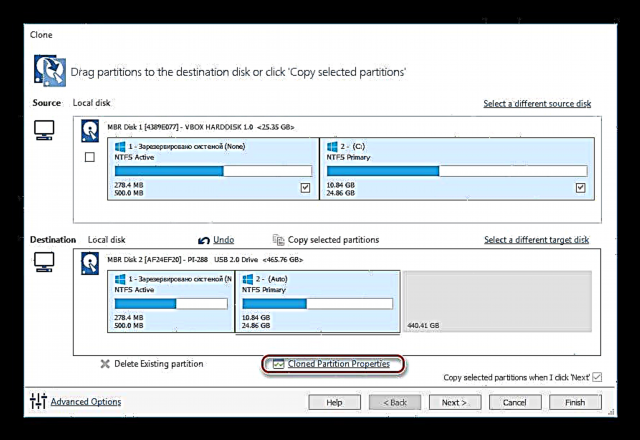




ہم نے OS کو ایک ڈرائیو سے دوسری ڈرائیو میں منتقل کرنے کے تین طریقوں کے بارے میں بات کی۔ جیسا کہ آپ دیکھ سکتے ہیں ، یہ ایک بہت ہی آسان عمل ہے ، اور عام طور پر آپ کو کسی غلطی سے نمٹنے کی ضرورت نہیں ہے۔ ونڈوز کلوننگ کرنے کے بعد ، آپ کمپیوٹر سے بوٹ لگا کر کارکردگی کے لئے ڈرائیو کو چیک کرسکتے ہیں۔ اگر کوئی پریشانی نہیں ہے تو ، آپ سسٹم یونٹ سے پرانے ایچ ڈی ڈی کو ہٹا سکتے ہیں یا اسے بطور اسپیئر چھوڑ سکتے ہیں۔
















